Изпращане на гласови съобщения в Odnoklassniki
Наскоро в ресурса Odnoklassniki можете да изпращате на други потребители гласови съобщения, като използвате технологията Push2Talk, която се използва успешно в други социални мрежи. Препращането на аудиофайлове към абоната се извършва директно от вашия микрофон, без да се обработва в звукови редактори. Аудио съобщението може да бъде изпратено на всеки, който има страница в OK.
съдържание
Изпращаме гласово съобщение в Odnoklassniki
Научете как да изпратите гласова поща до Odnoklassniki. Единственото, което се изисква, е наличието на работещ микрофон във всяка конфигурация, свързана с компютър. Изпратените от вас звукови съобщения се съхраняват на сървърите mail.ru и получателят може да ги слуша по всяко време.
Метод 1: Пълна версия на сайта
Нека се опитаме да изпратим аудио съобщение на вашия приятел на сайта Odnoklassniki. За това трябва да изпълните няколко прости стъпки.
- Отиваме в сайта odnoklassniki.ru, влезте в системата, включете микрофона, в горния панел на сайта кликнете върху иконата "Съобщения" .
- В прозореца "Съобщения" в лявата колона намираме потребителя, на когото искаме да изпратим аудио съобщение. Можете да използвате лентата за търсене. Кликнете върху аватара на бъдещия получател.
- В долната дясна част на прозореца за диалогови прозорци виждаме малка икона с клип на клип "Приложение" . Натискайте го.
- В падащото меню кликнете върху "Аудиосъобщение" .
- Системата може да предложи да инсталирате или актуализирате версията на Adobe Flash Player. Ние безусловно се съгласяваме.
- Когато инсталирате плейъра, обръщайте внимание на предлагания допълнителен антивирусен софтуер и премахнете отметките в полетата, ако не е необходимо.
- Adobe Flash Player се актуализира. На екрана се показва прозорец на плейър. Допускаме програмата да има достъп до камерата и микрофона, като отметнете квадратчетата "Позволи" , "Запомни" и кликнете върху "Затваряне" .
- Играчът проверява работата на микрофона. Ако всичко е наред, кликнете върху "Продължи".
- Записът е започнал. Продължителността на едно съобщение е ограничена до три минути. За да завършите, натиснете бутона "Стоп" .
- Сега можете да изпратите аудио писмо до получателя, като изберете бутона "Изпрати" .
- В раздела "Съобщения" наблюдаваме резултата. Аудио съобщението е изпратено успешно!
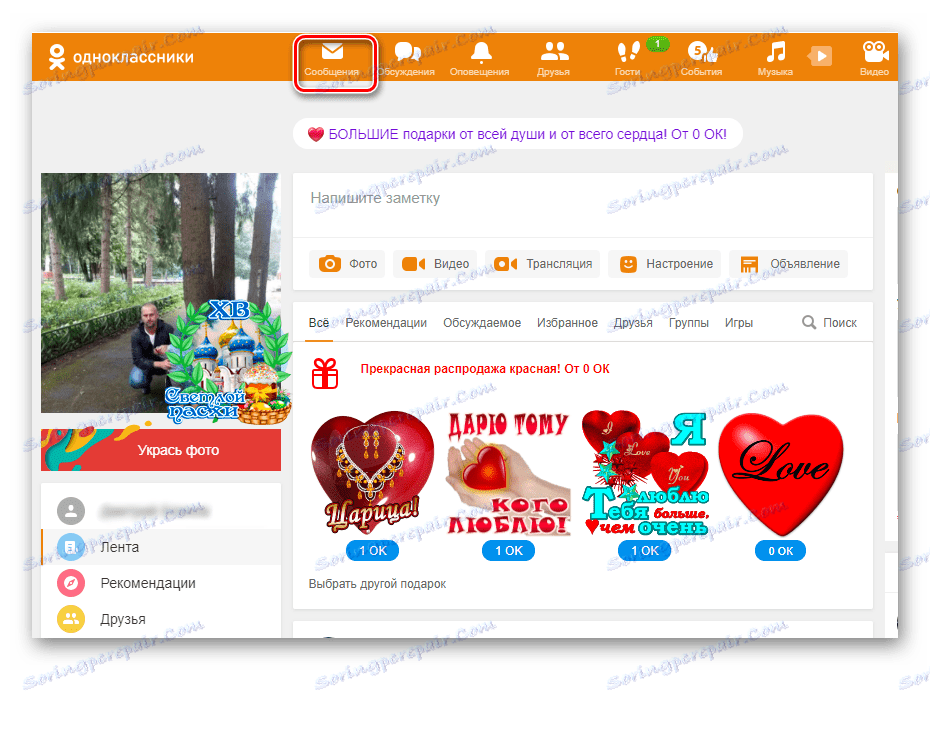
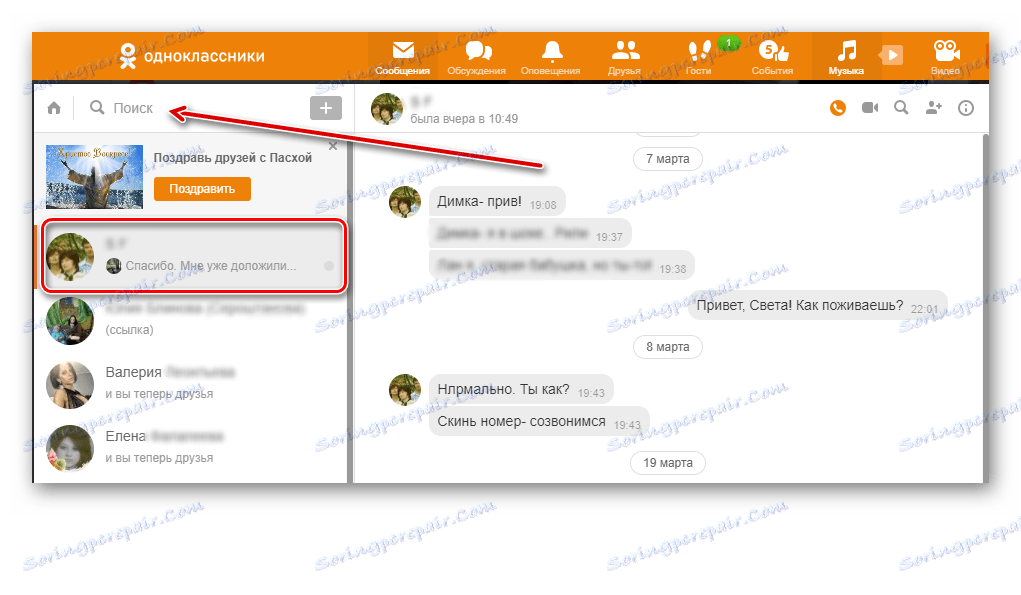
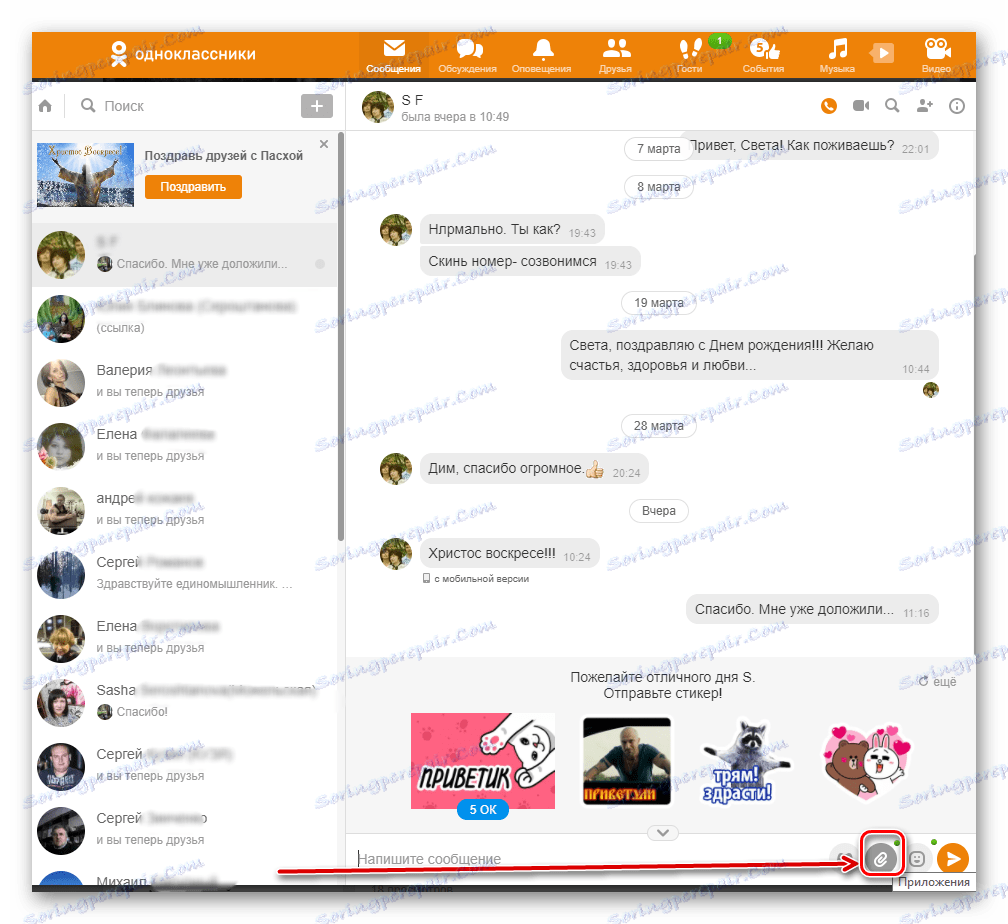
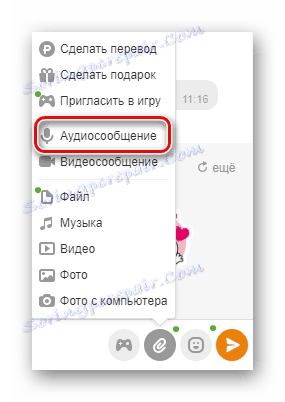
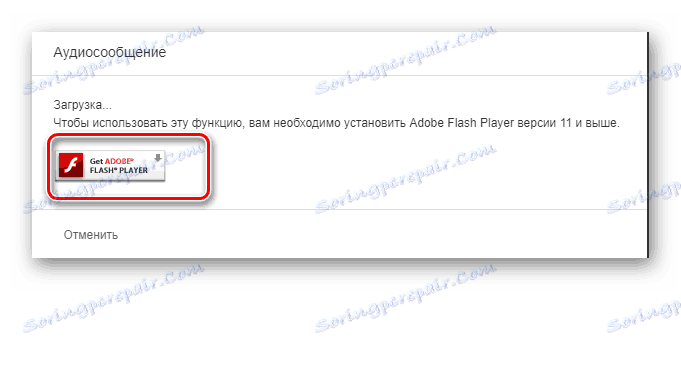
Вижте също: Flash Player не се актуализира: 5 начина за решаване на проблема
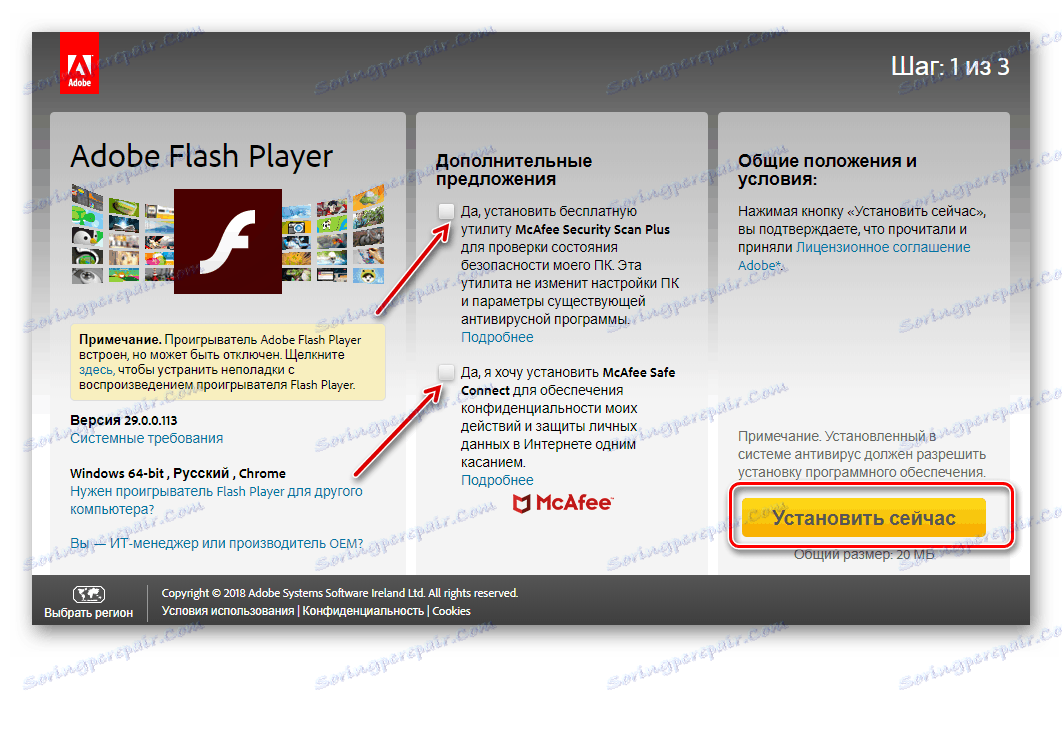
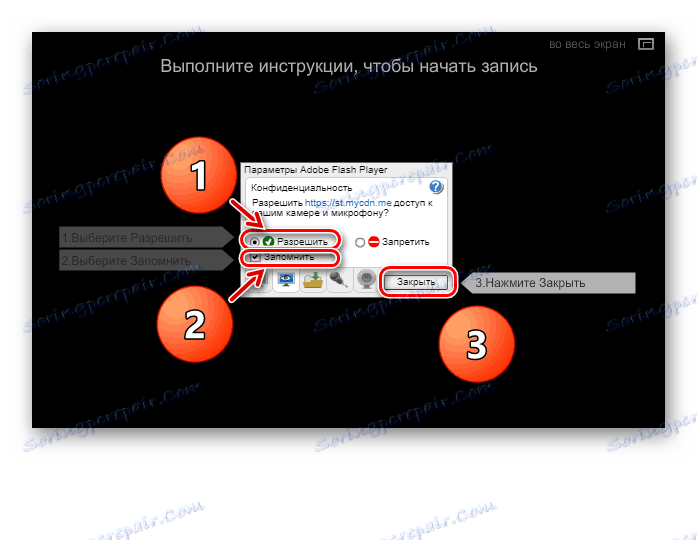
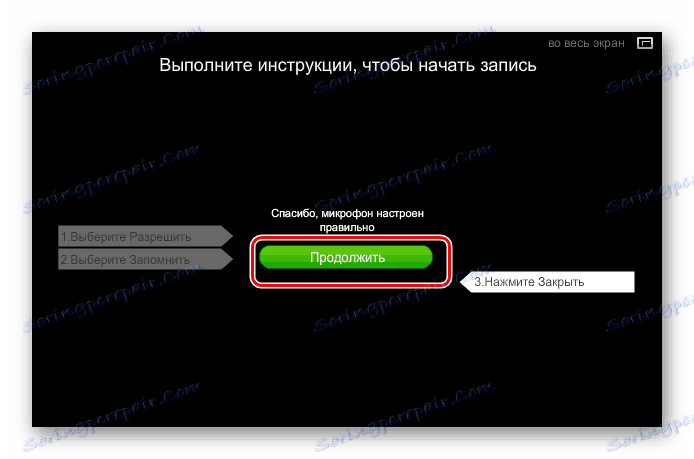
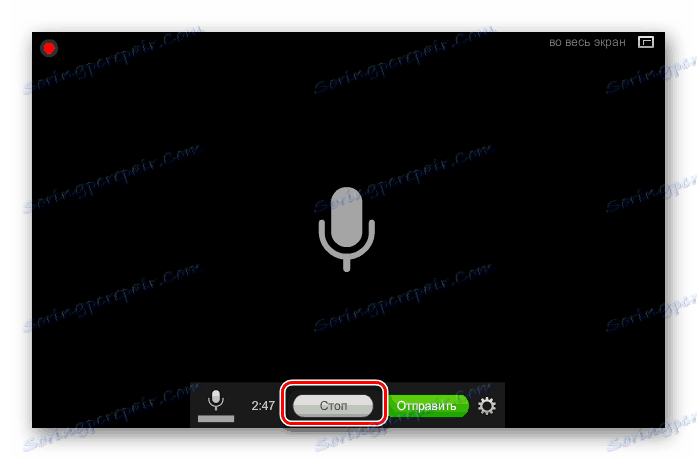
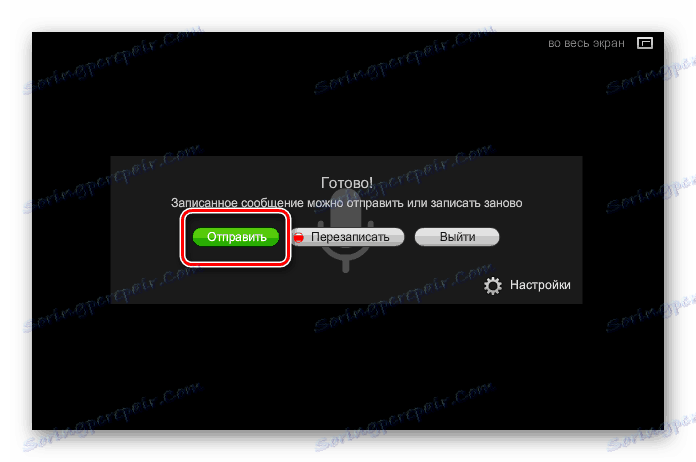
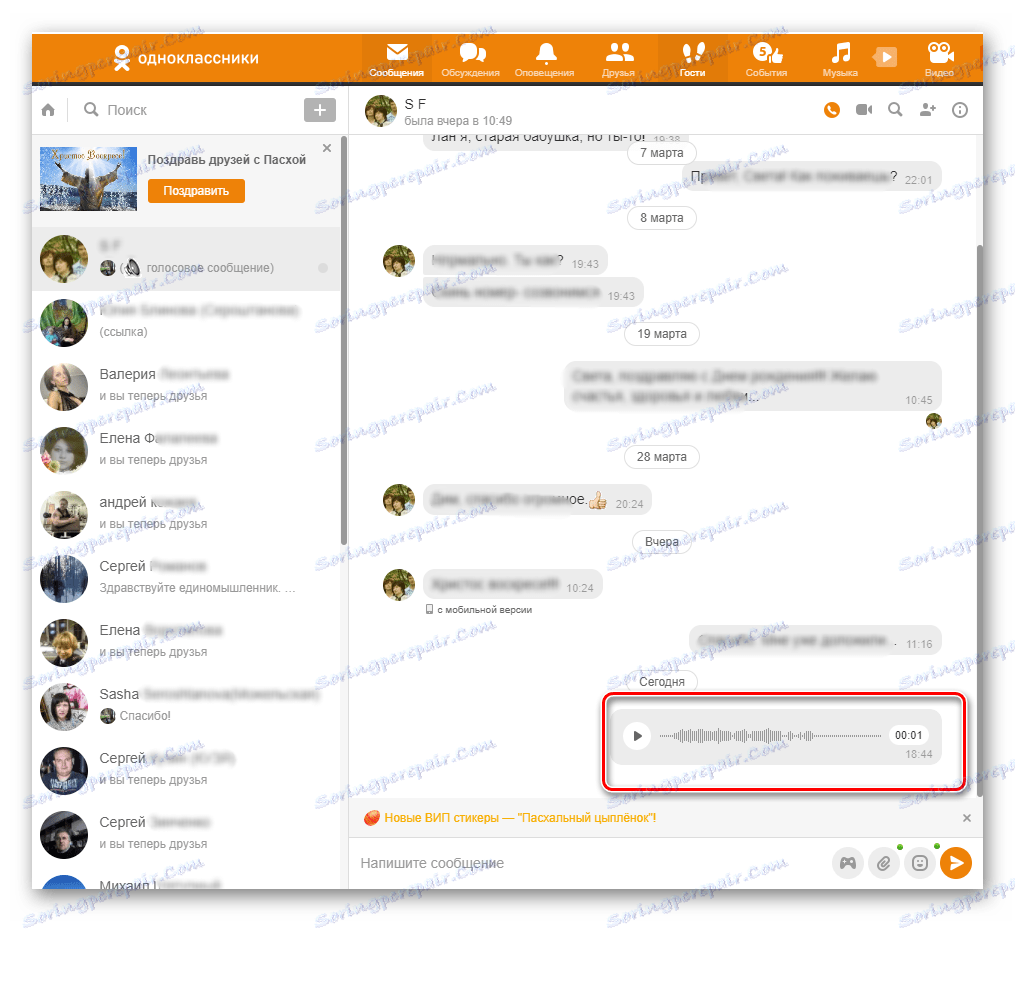
Метод 2: Мобилно приложение
В мобилните приложения за притурки е възможно да се изпращат аудио писма и на други участници. Направете го още по-лесно, отколкото на сайта.
- Отворете приложението, въведете го в профила си, на долния панел натиснете бутона "Съобщения" .
- В диалоговата страница изберете абоната, на когото ще бъде адресирано съобщението. Можете да намерите желания потребител чрез търсенето.
- В следващия раздел можете да започнете да записвате съобщението, като кликнете върху иконата на микрофон в долния десен ъгъл на приложението.
- Процесът на записване се стартира, за да приключите, кликнете отново върху иконата на микрофон и натиснете бутона по-горе, за да изпратите съобщението.
- Аудио съобщението се изпраща на получателя, което наблюдаваме в разговор с другия човек.
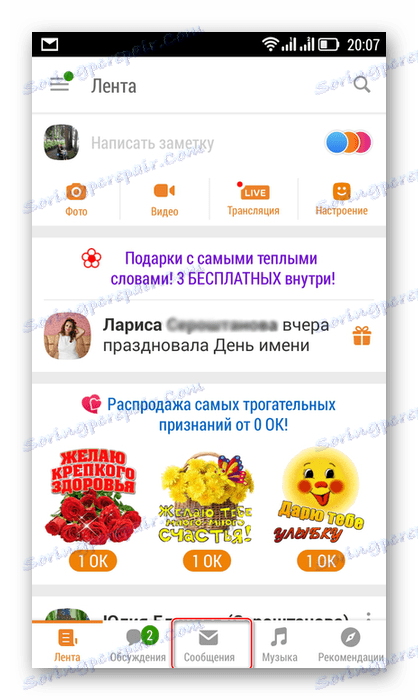
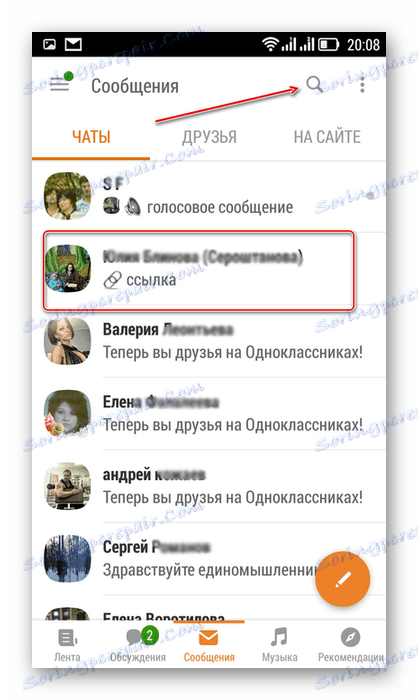
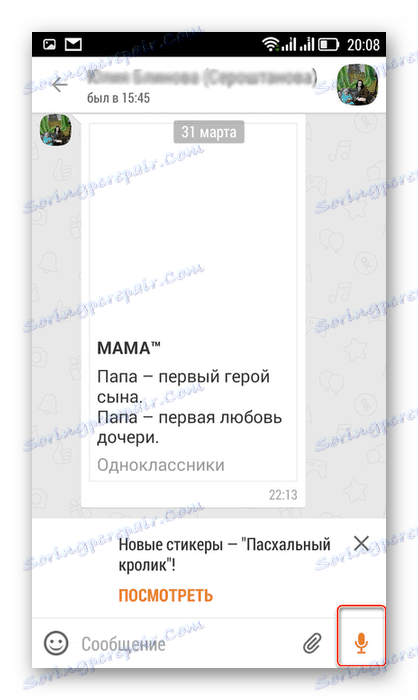
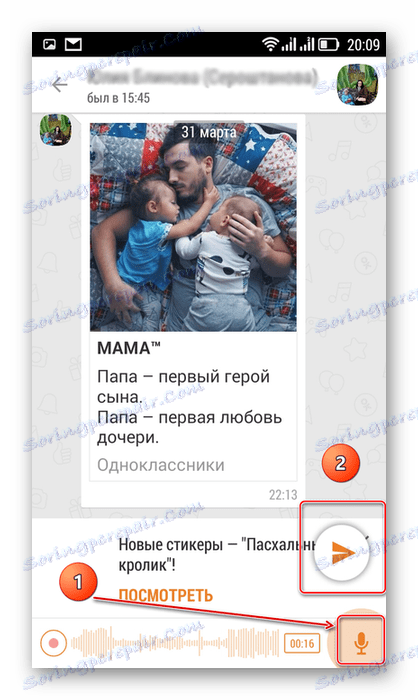
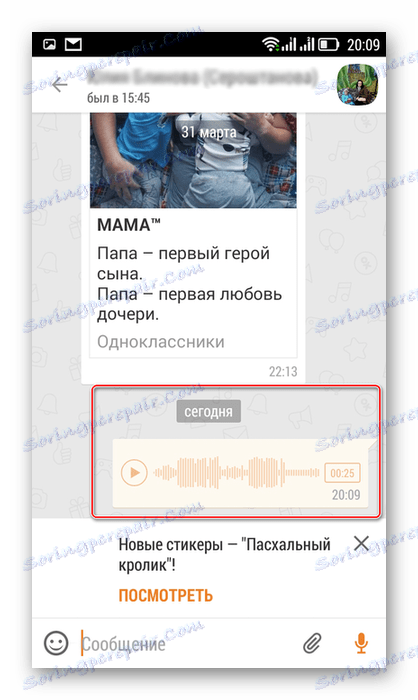
Така че, както установихме, можете лесно да изпращате аудиосъобщения на други членове на социалната мрежа Odnoklassniki на уебсайта и в приложенията за Android и iOS. Но не забравяйте, че "думата не е врабче, ще лети - няма да го хванете".
Вижте също: Изпращаме песента чрез съобщения в Odnoklassniki